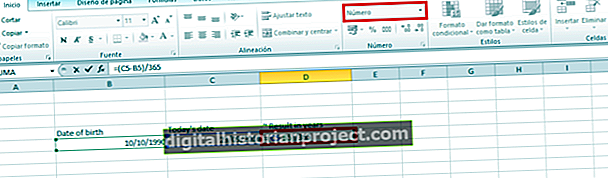За многе предузетнике, Аппле иПхоне је једнако важан алат као и рачунар који користе у својим канцеларијама или пословним локацијама. Иако многи користе своје иПхоне уређаје за гласовне позиве и сурфовање Интернетом, многи људи такође користе уређај за слање СМС-а или текстуалних порука када позивање није згодно или практично. Када шаљете текстуалну поруку, понекад ће бити потребно да наведете своју адресу е-поште или друге контакт податке како би вас прималац могао контактирати путем других метода. Када шаљете е-пошту са рачунаром, то можете учинити прилично једноставно стварањем потписа са информацијама. За разлику од већине програма за е-пошту, Аппле иОС на иПхоне-у не садржи уграђену функцију за уметање потписа у СМС поруке. Ипак, можете да поставите прилагођени потпис за свој иПхоне ако направите јаил-бреак уређај.
Јаилбреак иПхоне
1
Повежите УСБ кабл за пренос података на иПхоне и на празан УСБ порт на рачунару. Надоградите ИОС на иПхоне-у на верзију 5 ако то већ нисте урадили. Да бисте то урадили, покрените иТунес на рачунару, а затим одаберите иПхоне као активни уређај. Ако већ немате инсталиран иОС 5 на иПхоне-у, требало би да се појави искачући прозор и затражи да ажурирате своју верзију иОС-а. Кликните на дугме „Ажурирај“ ако се од вас затражи да преузмете и инсталирате најновију верзију иОС-а на свој иПхоне. Поново покрените иПхоне када се то затражи.
2
Отворите свој веб прегледач, а затим идите на веб локацију блога тима за развој (//блог.ипхоне-дев.орг/пост/14857834236/унтетхеред-холидаис). Преузмите алатку Редснов за затварање и сачувајте је у фасцикли на рачунару.
3
Кликните на „Старт“, а затим на „Цомпутер“. Дођите до фасцикле у којој сте сачували датотеку алата Редснов јаилбреак. Кликните десним тастером миша на датотеку, а затим одаберите „Ектрацт“ или „Ектрацт Хере“. Виндовс креира нову фасциклу Редснов са некомпресованим садржајем. Двапут кликните на нову фасциклу Редснов да бисте отворили Виндовс Екплорер.
4
Искључите иПхоне. Двапут кликните на датотеку „Редснов.еке“ да бисте покренули алатку за затварање Редснов. У новом прозору кликните на дугме „Јаилбреак“ поред ознаке „Јаилбреак анд Инсталл Цидиа“. Кликните на „Даље“.
5
Притисните дугме „Напајање“ на иПхонеу одмах након клика на дугме „Даље“ на екрану монитора. Наставите притискати дугме „Напајање“ приближно пет секунди. Наставите притискати дугме „Напајање“, а затим притисните и држите дугме „Почетна“. Притисните истовремено оба дугмета приближно 10 секунди, а затим отпустите дугме „Повер“, али притисните тастер „Хоме“ додатних 10 секунди и све док прозор менија Редснов на екрану не потврди да сте иПхоне прекинули.
6
Кликните и омогућите опцију „Инсталл Цидиа“ у прозору Редснов, а затим кликните дугме „Нект“. Сачекајте да услужни програм инсталира Цидиа на ваш иПхоне, а затим поново покрените телефон када се то затражи.
7
Затворите иТунес на рачунару, а затим ископчајте УСБ кабл за пренос података са рачунара и иПхонеа.
Омогућите потписе за СМС поруке
1
Додирните икону „Подешавања“ на почетној страници иПхоне-а, а затим додирните „Поруке“.
2
Померите се надоле до опције „Потпис“ и додирните је. Помоћу тастатуре на иПхоне-у унесите своју поруку са потписом у поље на екрану. Када завршите с куцањем поруке са потписом, додирните дугме „Сачувај“ на екрану.
3
Додирните дугме „Готово“ у прозору Подешавања поруке да бисте се вратили на почетну страницу иПхоне-а.
4
Пошаљите СМС или текстуалну поруку на иПхоне као и обично. Када додирнете „Пошаљи“, апликација Цидиа аутоматски додаје вашу СМС поруку потписом који сте креирали.